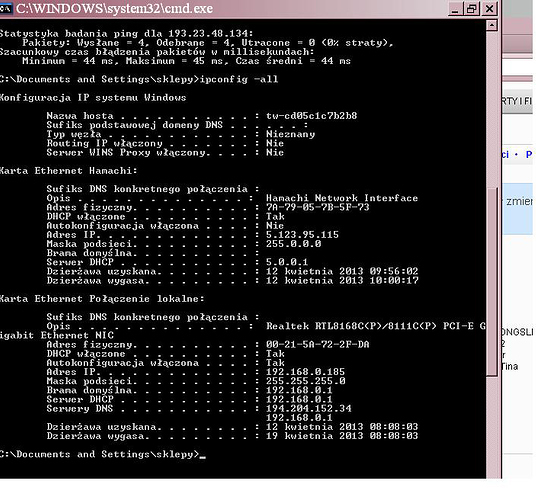ipconfig
wyświetla wszystkie karty sieciowe komputera i informacje o nich, np MAC adresy
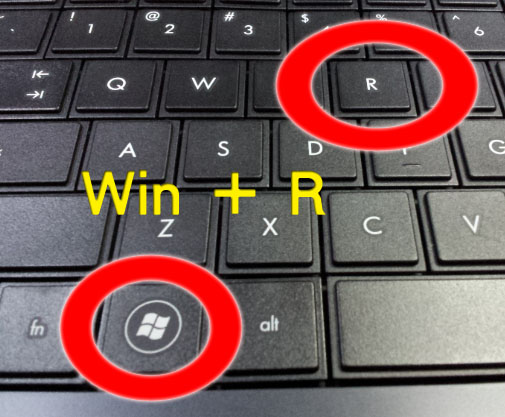
Wpisujemy cmd a po ukazaniu się konsoli komenda ipconfig /all

Częstym pomocnikiem jest także komenda konsolowa ipconfig /all która pokazuje nam adresację na naszej karcie sieciowej
tracert
Pokazuje drogę pakietów (zapytań) do danego IP-serwera przez wszystkie węzły w sieci
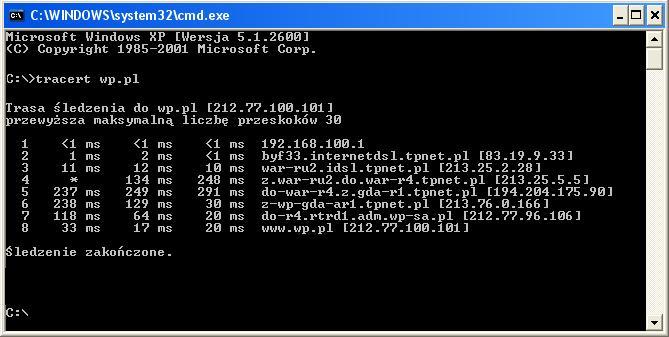
nbtstat -R
Mając sieć lokalną złożoną z kilku komputerów możemy spotkać się z sytuacją kiedy nazwy komputerów nie są wyświetlane lub kiedy po kliknięciu nazwy pojawia się błąd połączenia. Sytuacji tej zaradzić można za pomocą systemowego narzędzia nbtstat.
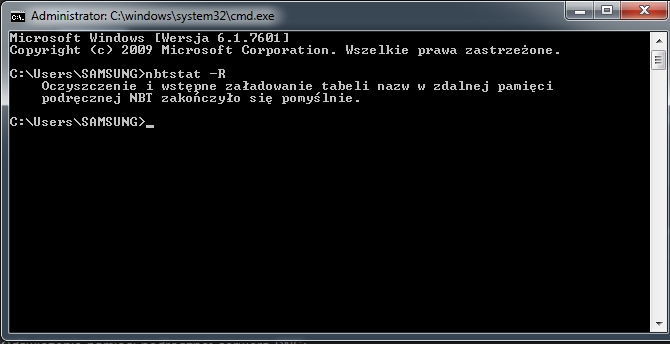
ipconfig /flushdns
Systemy z rodziny Windows aby przyspieszyć ładowanie stron przechowują w pamięci podręcznej przetłumaczone na adresy IP nazwy domen (np. wp.pl to 212.77.100.101), ma to na celu ograniczenie potrzeby odpytywania serwerów DNS i w konsekwencji przyspieszenie ładowania stron. Jednak czasem może zdarzyć się, że dana strona zmieni swój adres i mimo iż rejestry na serwerach DNS zostały uaktualnione, to system nie zrobił tego i w konsekwencji próbuje otwierać stronę z już nieaktualnego adresu, a my widzimy w przeglądarce, że połączenie nie powiodło się.
W takiej sytuacji wystarczy użyć poniższego polecenia aby oczyścić pamięć podręczną:
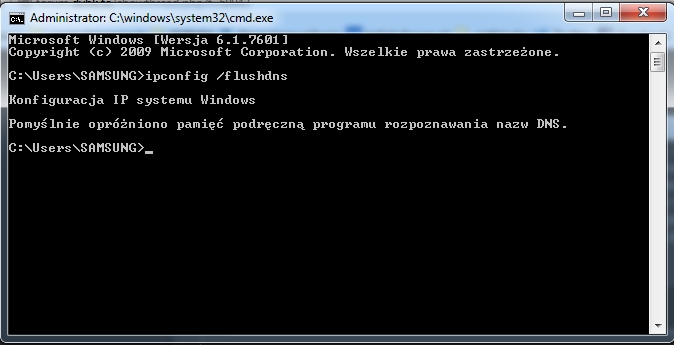
netsh int ip reset
Czasem możemy spotkać się z sytuacją kiedy karta sieciowa nie chce pobrać adresacji z serwera DHCP, mimo ręcznego podania adresacji nawiązać połączenia itp. W takich sytuacjach w pierwszej kolejności warto zresetować stos TCP poleceniem:
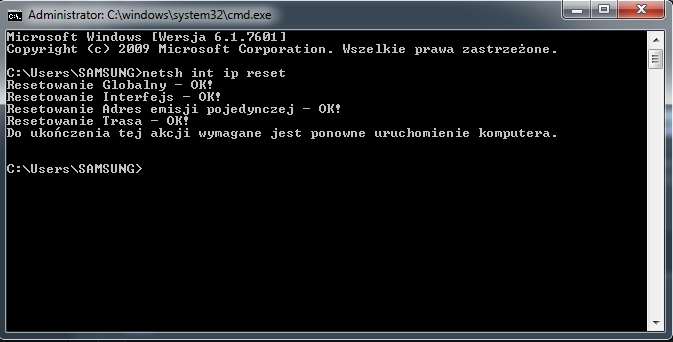
netsh wlan delete profile name=* i=*
Gdy spotkamy się z sytuacją w której np. nie możemy połączyć się z naszą siecią bezprzewodową (system nie przyjmuje hasła, pojawia się komunikat że nawiązywania połączenia trwało zbyt długo etc.) w pierwszej kolejności warto jest usunąć zapisane profile, a zrobić to można właśnie tym poleceniem.